Wat is de Netatmo Presence?
De Netatmo Presence is een beveiligingscamera voor buiten, bijvoorbeeld in de tuin of op de oprit. Een handige functie waarover de camera beschikt, is dat deze beweging van personen, auto’s en dieren detecteert. Het handige daaraan is dat je via je smartphone vervolgens direct gewaarschuwd wordt en je live mee kunt kijken door gebruik te maken van de bijbehorende Netatmo Security-app. Als er dus mensen binnen een bereik van twintig meter rondhangen bij je camera, zal dat nooit meer onopgemerkt aan je voorbij gaan. Belangrijk hierbij is dat de camera onderscheid kan maken tussen mensen, auto’s en dieren. Hij vertelt je dus altijd precies wat hij gezien heeft.
Met de Presence van Netatmo valt het in eerste instantie ook niet op dat je een camera hebt hangen. Het apparaat beschikt namelijk ook gewoon over een licht, waardoor het net lijkt alsof je een buitenlamp hebt hangen. Daarnaast heeft het apparaat ook infrarood led-lampen, waardoor je ’s nachts ook beelden van goede kwaliteit krijgt. Tevens kun je Presence samen laten werken met Apple HomeKit, de Google Assistent en IFTTT. Het opslaan van beelden is overigens volledig gratis. Dat kan door middel van de meegeleverde (8GB) microSD-kaart of door de beelden over te zetten naar Dropbox of een FTP-server.
De Netatmo Presence beveiligingscamera voor buiten kost 299,99 euro maar is inmiddels al voor zo’n 240 euro te koop.
Wat is de Netatmo slimme rookmelder?
De Netatmo Intelligente Rookmelder is, zoals de naam al doet vermoeden, een rookmelder. De melder heeft een 85dB alarm en stuurt bij alarm direct een melding door naar de smartphone van de gebruiker. Het enige dat je hiervoor nodig hebt is de Netatmo Security-app. Natuurlijk gaat de rookmelder ook af zonder app maar dan krijg je dus geen melding.

De Netatmo rookmelder stuurt bij het detecteren van rook direct een melding door en geeft tevens aan in welke kamer er rook wordt gedetecteerd. Via de hush-functie in de app kun je het alarm op afstand uitzetten, mocht het een vals alarm zijn. De rookmelder moet volgens Netatmo maar liefst 10 jaar meegaan zonder dat je de batterijen hoeft te vervangen. Mocht dit het geval zijn dan ontvang je een notificatie op je smartphone. Je kunt in huis een onbeperkt aantal rookmelders plaatsen en ze eigen namen in specifieke ruimten geven. Als je dit doet krijg je dus ook ruimtespecifieke meldingen. De Intelligente Rookmelder van Netatmo is compatibel met Apple’s HomeKit en IFTTT. De rookmelder heeft een adviesprijs van 99,99 euro meegekregen.
Onze ervaringen met de rookmelder
Over de rookmelder gaan we geen hele lange verhalen schrijven. Het apparaat moet immers gewoon werken zonder dat je er zelf mee hoeft te spelen of het in de gaten moet houden. De rookmelder van Netatmo is een strak vormgeven, ronde rookmelder met een crèmewitte afwerking. Niets bijzonders maar precies dat wat je verwacht als je naar het plafond zou kijken. De kans is groot dat je de rookmelder kunt monteren op de plekken waar reeds rookmelders hangen. Mocht dit niet het geval zijn dan kun je altijd nog de meegeleverde schroeven en pluggen gebruiken. Lees wel even de handleiding door zodat je weet waar je een rookmelder het beste kunt plaatsen.
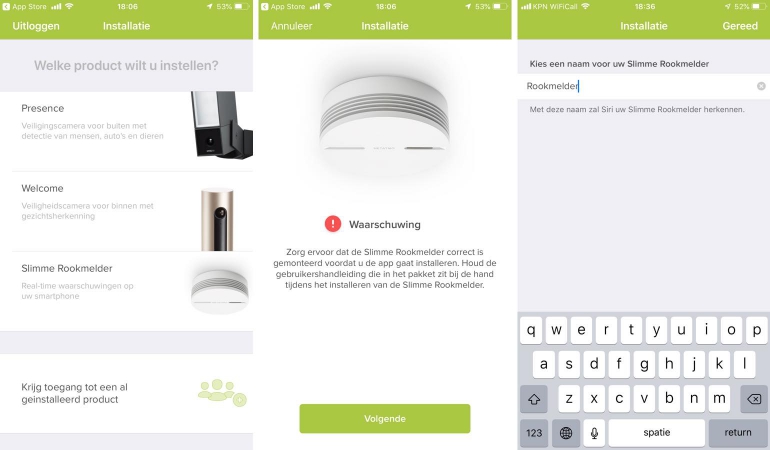
Ook de installatie binnen de app stelt weinig voor. Je downloadt de Netatmo Security app, je maakt een account aan (als je dit nog niet hebt) en je kunt direct producten toevoegen. Selecteer de rookmelder, doorloop de stappen en binnen 2 minuten is de rookmelder aan de app en jouw netwerk gekoppeld. Je kunt de melder een eigen naam meegeven en aan een specifieke ruimte toevoegen. Vervolgens verschijnt de rookmelder in het homescherm ‘Thuis’ en wanneer je erop klikt zie je de laatste activiteiten. Zo kun je in een tijdlijn zien wanneer de laatste test was en wanneer de laatste alarmen afgegaan zijn. Natuurlijk hebben we dat alarm even getest, middels wat neppe rook. Meteen werd duidelijk dat de rookmelder zijn werk goed doet; zodra we wat testrook in de melder spuiten gaat het alarm vrijwel direct af, met de volle 85db aan herrie erbij. Je krijgt meteen een push-notificatie op je smartphone over het alarm en zodra je de app opent is alles niet meer groen maar rood. Op het homescherm staat onder de rookmelder dat er rook gedetecteerd is, en op de tijdlijn zien we een vlammetje verschijnen bij het tijdstip dat de rook gedetecteerd werd, inclusief een melding dat je het huis moet evacueren. Je kunt de rookmelder via de app handmatig ‘hushen’, ofwel dempen, mocht het vals alarm zijn of mocht je alles onder controle hebben. Het mooie is dat je ook nog een melding krijgt zodra de rook opgetrokken is. De notificatie op je smartphone vertelt je precies wanneer dit het geval is.
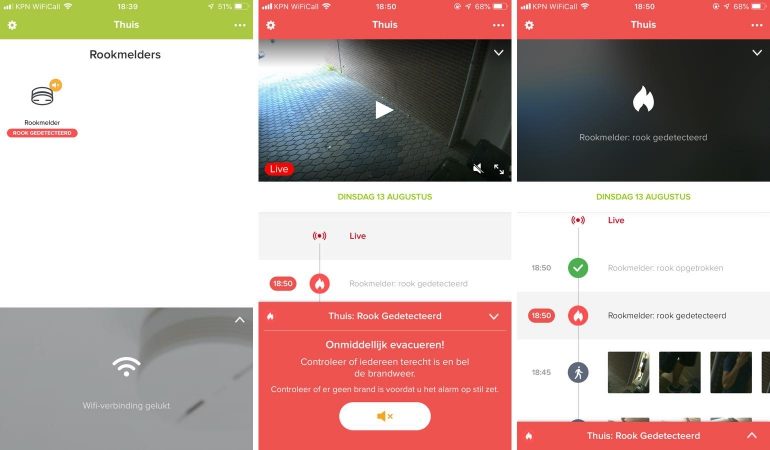
Daarbij kun je nog in het statusmenu van de rookmelder duiken door het icoontje van de rookmelder op het homescherm ingedrukt te houden. In het menu dat dan opent kun je zien wanneer de status voor het laatst is bijgewerkt, wanneer de rooksensor door het apparaat zelf gecontroleerd is, wanneer de wifi-verbinding gecontroleerd is en hoe het met de batterij staat. Je kunt ook zelf een geluidstest doen en instellen wanneer je eraan herinnerd wilt worden om deze test te doen. Tot slot kun je de rookmelder binnen de Netatmo Security-app samenvoegen met camera’s van het merk, en je kunt de rookmelder koppelen met Apple HomeKit waardoor je ook je verlichting of andere met HomeKit-compatibele producten op de rookmelder kunt laten reageren. Helaas is de integratie van de Google Assistent nog niet aanwezig.
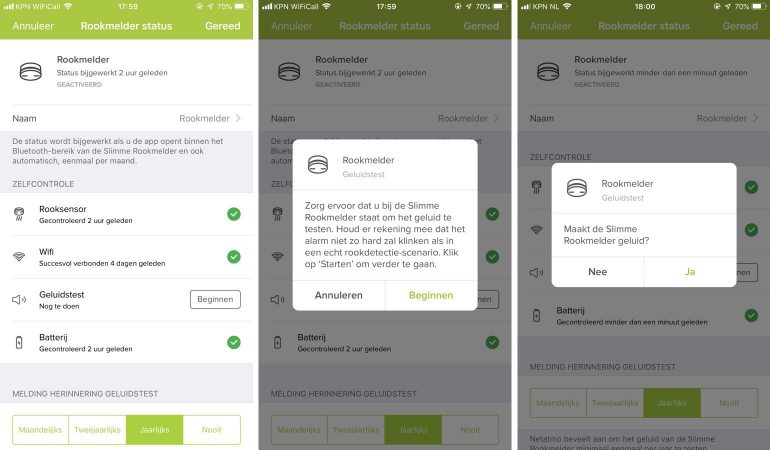
Design Netatmo Presence
De Netatmo Presence is nogal een joekel van een camera, maar dat heeft een overduidelijke reden. Het overgrote deel van het apparaat is namelijk een lamp, of eigenlijk schijnwerper. Het is een langwerpige, rechthoekige lamp met een leds achter een diffuserende, witte kap. Onder de lamp zien we niet heel opvallend een cameralens terug. Die is heel netjes weggewerkt waardoor hij op een afstandje niet eens opvalt in de verder zwartgrijze behuizing. Het logo van Netatmo dat onder de lens geplaatst is valt meer op. De Presence is dus een wat groter gevaarte aan de muur maar aangezien het op het eerste gezicht een lamp is, is dat geen probleem. De Presence is van aluminium gemaakt, netjes afgewerkt en bestand tegen weersinvloeden (HZO beschermingsnorm).

Plaatsing en installatie Netatmo Presence
De Netatmo Presence is bedoeld als camera met een vaste plek, een plek waar je soms een schijnwerper op wilt hebben om te zien wat er gebeurt. Denk hierbij aan een oprit of een tuin. Het is dan ook een van de weinige slimme camera’s die zonder adapter en stroomkabel komt. Je moet de camera koppelen aan het lichtnet middels de blauwe en bruine stroomkabels, en dus heb je een punt nodig waar deze uit de muur komen. In de meeste gevallen is dit een plek waar al een lamp aan de muur hangt. Het maakt de plaatsing een stuk minder flexibel en dit is dus iets om voor aankoop over na te denken. In ons geval betekende het dat de lamp met bewegingssensor onder de carport het veld moest ruimen voor de Presence.

De installatie is precies zoals het installeren van een nieuwe armatuur voor je verlichting, maar toch ging het niet helemaal soepel. Dat heeft ermee te maken dat je gebonden bent aan waar de stroomkabels uit de muur komen. Het montagestuk dat op de muur geschroefd moet worden, moet op een bepaalde afstand van dit gat komen en in een bepaalde hoek van het gat gemonteerd worden, en dat komt dan vaak weer niet overeen met de vele gaten die al in de muur zitten. Kortom, het is even passen en meten, en in ons geval wéér twee extra gaten in de muur boren. Eenmaal gedaan is het een kwestie van de stroomkabels koppelen, de basis op het montagestuk schroeven en de camera op de basis schroeven. Hier en daar is de handleiding niet helemaal duidelijk of wordt er iets beweerd dat niet helemaal zo soepel gaat of kan, maar als je wel eens een nieuwe lamp opgehangen hebt kom je er vast uit. Ja, de montage kan absoluut sneller en gebruiksvriendelijker, maar de Presence hangt, en hangt stevig. Dat is het belangrijkste. Overigens kun je de camera eenvoudig draaien, zowel horizontaal als verticaal.

O, voordat je de Presence helemaal vastschroeft, zorg ervoor dat je de camera even test. In ons geval bleek een draadje het verkeerde gaatje in te gaan en dat zorgde ervoor dat alles er weer afgeschroefd mocht worden. De camera gaat bij een correcte aansluiting vanzelf aan en het licht gaat knipperen. Dit betekent dat je de camera middels de Netatmo Security-app vrijwel direct kunt gaan zoeken en installeren. Mocht de app de camera niet vinden dan kun je de camera middels de meegeleverde QR-code (die je voor de camera moet houden) resetten. In ons geval had de app de camera binnen 20 seconden gevonden, waarna er direct een koppeling met het netwerk gelegd werd en je ook meteen een naam aan de camera kunt geven en hem in een specifieke ruimte kunt plaatsen. Vervolgens krijg je een korte uitleg over een aantal extra mogelijkheden, waaronder de Alert-Zones, waarover hieronder meer.

App en mogelijkheden Netatmo Presence
Om de Netatmo rookmelder en de Presence camera te gebruiken heb je de Netatmo Security-app nodig. De functionaliteit van de rookmelder hebben we al besproken, hieronder focussen we ons dus op de mogelijkheden van de camera en de algemene mogelijkheden van de app. Deze app is één van de apps die Netatmo heeft, gericht op de camera’s en de rookmelder van het bedrijf.
Op het homescherm van de Netatmo Security-app zien we meteen de geïnstalleerde producten terug. Een icoontje van de rookmelder en daaronder een recent screenshot van de geïnstalleerde camera. Tik je op het pijltje naar boven in het screenshot dan komt de algemene tijdlijn van de app naar voren. Hierin zie je recente activiteiten van alle gekoppelde producten. Zo zie je hier of er een auto, persoon, dier of een andere beweging is waargenomen, vergezeld door een screenshot. Mocht de app een fout maken, bijvoorbeeld een auto herkennen als een persoon, dan kun je de herkenning verbeteren door de melding ingedrukt te houden en aan te geven wat de juiste melding moet zijn. Ook zie je meldingen van de rookmelder in de tijdlijn. Je kunt door de tijdlijn scrollen en opnamen terugkijken, afhankelijk van de beperkingen in opslagruimte. Elke opname kan ook direct op je telefoon (of computer) gedownload worden. In het tijdlijnoverzicht kun je voor de camera een aantal instellingen snel aanpassen via het menu dat rechtsboven geopend kan worden. Hier kun je de camera aan- of uitzetten de Alert-zones aanpassen, de schijnwerper aan- of uitzetten en de geluidsopname aan- of uitzetten.
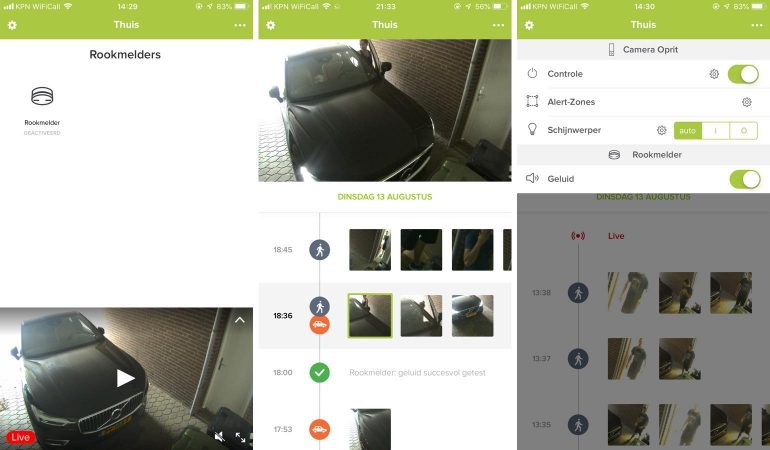
Het tandwiel links in het scherm geeft toegang tot alle instellingen van de app. Binnen de optie ‘Beheer mijn huis’ kun je onder meer de locatie, naam en regio aanpassen, de kamers/ruimten benoemen en indelen, en de koppeling met Apple HomeKit leggen. Bij de ‘Veiligheidsinstellingen’ kun je de notificaties aanpassen. Per soort melding (mens, dier, auto en anders) kun je aangeven of er een melding moet verschijnen en of er opgenomen moet worden. Daarbij kun je middels een schema aangeven wanneer de camera dit mag uitvoeren. Tot slot kun je hier aangeven hoelang opnamen bewaard moeten blijven. Bij de ingebouwde microSD-kaart van 8GB is één week aan te raden aangezien de kaart anders snel volraakt. Wil je opnamen ook nog opslaan in Dropbox of op een FTP server dan kan dit via de optie ‘Cloud Opslag’. Daarnaast kun je via het instellingenmenu gasten beheren. Hier kun je gebruikers toevoegen die toegang mogen hebben tot de gekoppelde producten en hun notificaties. Tot slot kun je via de instellingen nieuwe producten toevoegen, je account aanpassen en een aantal tips bekijken.
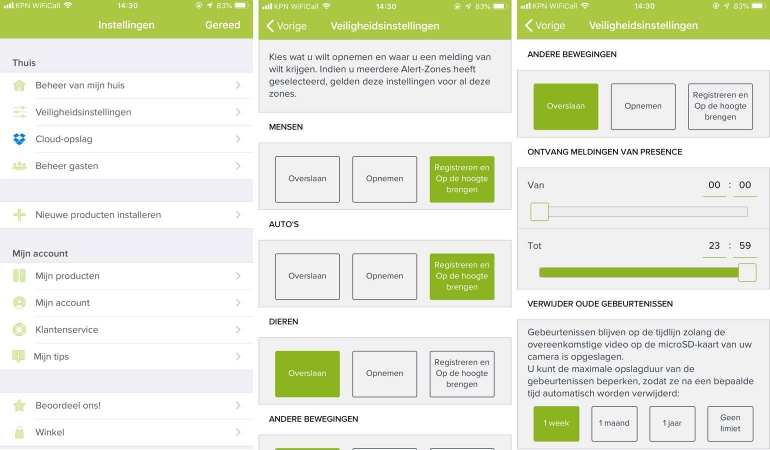
Er is ook een aantal instellingen specifiek voor de camera, te bereiken via de algemene instellingen maar ook via ‘Beheer mijn huis’. Selecteer de camera waarvan je de instellingen wilt aanpassen en je komt in een venster met diverse instellingsmogelijkheden. Hier kun je onder meer de naam aanpassen en de sterkte van het WiFi-signaal bekijken. Bij de ‘Gevorderd’ staan een aantal belangrijke opties.
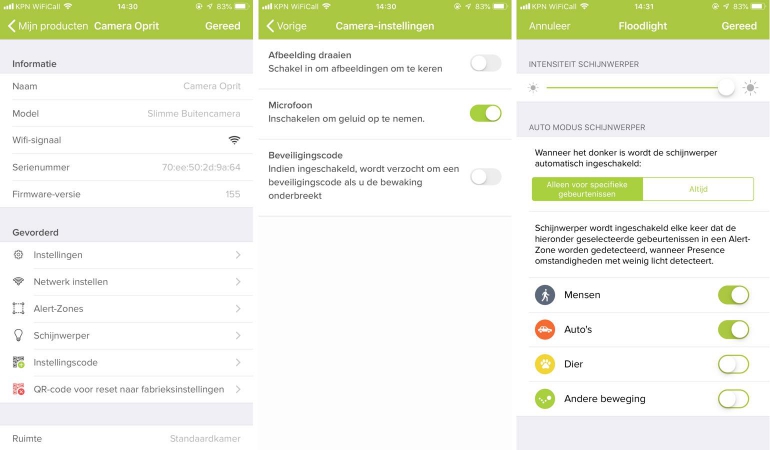
Zo kun je bij instellingen (wat verwarrend) het beeld van de camera draaien, de microfoon in- of uitschakelen en een beveiligingscode aanmaken voor het onderbreken van de bewaking. Bij ‘Alert-zones’ kun je specifieke gebieden in het beeld selecteren waarbinnen bewegingen waargenomen mogen worden, bijvoorbeeld een deur of een deel van de tuin. Tot slot kun je de schijnwerper aanpassen. Je kunt de helderheid naar eigen wens instellen en ervoor kiezen de schijnwerper bij specifieke meldingen of altijd in te schakelen.
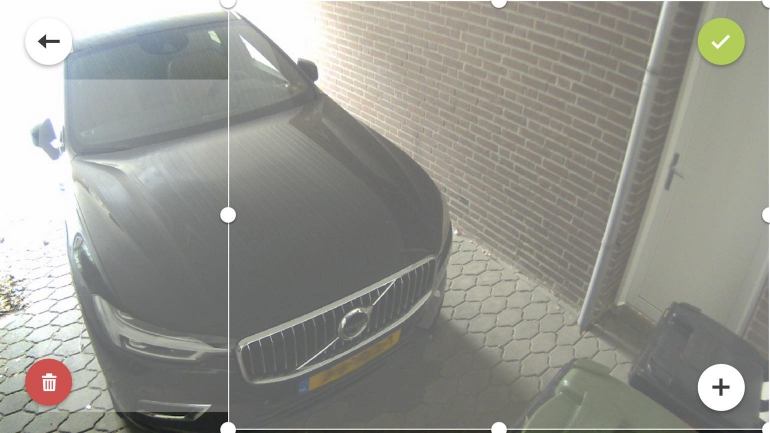
De app werkt soepel en is strak vormgegeven, maar doordat je via verschillende wegen bij bepaalde instellingen kunt komen kan het wat onoverzichtelijk aanvoelen. De app vereist dus wat gewenning. Qua functionaliteit zijn er genoeg opties om de camera naar eigen wens af te stellen, maar toch missen we een aantal zaken. Zo is gezichtsherkenning niet aanwezig, een optie dit wel op de Netatmo Welcome camera zit. Daarbij hadden we graag wat meer geavanceerde instellingen voor de combinatie van meldingen, tijdsschema’s en zones gezien. Meer een ‘als dit, dan dat’ principe om de meldingen echt te personaliseren.
Gebruik (Netatmo Security app)
De Netatmo Presence beschikt over een 1080p full hd-sensor en biedt daarmee niet de hoogste beeldresolutie in de markt, maar toch is de beeldkwaliteit gewoon goed te noemen. Overdag zorgt de combinatie van een goed contrast en de 1080p-resolutie voor een voldoende scherp plaatje met een goede detailweergave. Ga je zoomen dan wordt het snel een stuk onscherper.

Een klein minpuntje is dat de camera niet zo goed omgaat met grote verschillen in licht. We hebben de camera geplaatst onder de carport, de meest logische plek voor wat extra beveiliging van zowel huis als auto. Onder de carport is het vaak wat donkerder terwijl de straat een stuk feller verlicht is. Die combinatie zorgt er in sommige gevallen voor dat het beeld van onder de carport te donker is en het gedeelte van de straat overbelicht is.

Met name wanneer het te begint schemeren wordt dit duidelijk, zoals je hierboven ziet. De camera ziet namelijk het licht dat van de straat komt nog als voldoende en daardoor springen de lamp en/of infrarood-leds niet aan. Het resultaat is een stuk van de straat dat overbelicht is en een carport die heel donker is. Dit duurt met de schemering maar een uurtje, maar toch is het belangrijk. Aangezien het overgrote deel van het beeld uit de donkere carport bestaat zou de camera zich daarop moeten aanpassen. Of de app zou over een instelling moeten beschikken waarmee de gevoeligheid voor licht aangepast kan worden. Ook is het van belang om te weten dat de camera zijn beeldkwaliteit aanpast aan de kwaliteit van de WiFi-verbinding. Heb je een matige verbinding op die plek dan zal de resolutie nog lager liggen.

Het nachtzicht werkt prima, zowel met als zonder schijnwerper. Met de schijnwerper aan is het verschil in het beeld niet bijzonder groot. Er is iets meer contrast en detail. Zonder schijnwerper is alles echter nog steeds goed zichtbaar, al is de scherpte iets minder dan overdag. Het beeld is wat korreliger. Sta je voor de camera dan is de schijnwerper absoluut opvallend. Er komt een bak licht vanaf waarmee de gehele oprit zonder problemen uitgelicht wordt. Dat is handig als je in het donker aan komt rijden of lopen, maar het schrikt met name ook af.

De Presence camera presteert op het gebied van meldingen uitstekend. Er wordt vrijwel direct na het registreren van een beweging een notificatie getoond op je smartphone, met daarin een screenshot van de beweging. Dat screenshot is niet altijd even duidelijk, maar je kunt snel naar de app om de beweging live te kijken of de opname terug te kijken. Dat gaat zonder noemenswaardige vertraging. De app maakt nagenoeg perfect onderscheid tussen personen, auto’s, dieren en andere bewegingen. Kleine vliegen die voor de camera hangen worden genegeerd en ook onze kat zorgt niet voor valse meldingen. Dit werkt dus uitstekend. Daarbij draait de camera continu waardoor je ook een preroll hebt. De opname van een beweging begint dus al voordat de beweging waargenomen is. Dat is een groot pluspunt aangezien veel camera’s pas opnemen zodra de beweging geregistreerd wordt, wat soms betekent dat de beweging al voorbij is. In het bekijken van live-beelden zit een vertraging van 5 tot 10 seconden, maar dit is geen noemenswaardig minpunt. De camera reageert snel op bewegingen, geeft accurate en correcte notificaties en biedt volledige en duidelijke opnamen.
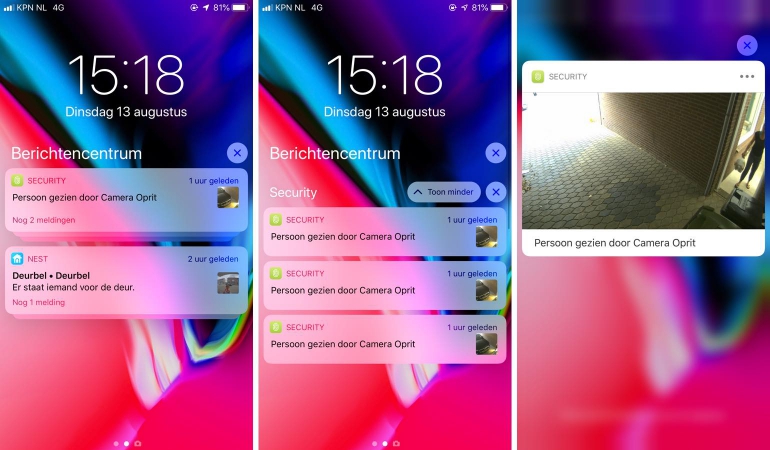
Een ander groot pluspunt van de Netatmo Presence (en andere Netatmo) camera’s is dat je geen abonnement hoeft af te sluiten. De camera beschikt over een microSD-kaart van 8GB waarop de opnamen standaard opgeslagen worden. Je kunt deze kaart zelf vervangen voor een variant met maximaal 32GB aan opslagruimte. Daarnaast kun je opnamen in Dropbox of op een FTP-server laten opslaan. Op de 8GB kaart kun je zeker een week aan opnamen kwijt, afhankelijk van de hoeveelheid opnamen. In ons geval is dat voldoende aangezien we belangrijke opnamen in die week ook nog naar de smartphone kunnen downloaden. Het enige nadeel van de constructie met microSD-kaart is dat je de opnamen ook kwijt bent wanneer de camera gestolen wordt.

Smarthome-integratie
Wat betreft de smarthome-integratie ligt de focus van Netatmo vooral op Apple HomeKit. Vanuit de app is direct de koppeling met HomeKit te leggen, waardoor zowel de camera als de rookmelder onderdeel van je huis worden. Daarnaast biedt Netatmo met de Presence ondersteuning voor de Google Assistent en kun je de camera koppelen met IFTTT. Ook heeft Netatmo apps voor verschillende gateways (hubs), waaronder Fibaro en Homey.
Conclusie Netatmo Rookmelder
Laten we beginnen met de rookmelder van Netatmo. Het apparaatje is met 99,99 euro niet goedkoop maar wat ons betreft ondanks de hoge prijs zeker een aanrader. Je hebt er door de extreem lange batterijduur nauwelijks omkijken naar, de rookmelder reageert snel en accuraat, en via de app krijg je duidelijke en snelle meldingen om op een alarm in te kunnen spelen. Je kunt het alarm zelfs dempen mocht het nodig zijn. Daarbij biedt de app een hoop checks en dubbelchecks om ervoor te zorgen dat jouw huis veilig is en blijft. Kortom, de Netatmo rookmelder is absoluut het overwegen waard als je een slimme en betrouwbare rookmelder zoekt die ook nog eens onderdeel kan zijn van een groter (en slim) beveiligingssysteem.
Beoordeling
- Rookmelder controleert zichzelf
- Werkt accuraat en snel
- Snelle en handige notificaties op je smartphone
- Werkt met Apple HomeKit
- Extreem lange batterijduur
Niet goedkoop
- (Nog) geen integratie met Google Assistent
Conclusie Netatmo Presence buitencamera
De Netatmo Presence is een prima buitencamera om een tuin, oprit of carport te beveiligen. De schijnwerper is fel en schrikt goed af, de beeldkwaliteit is prima en de meldingen van specifieke bewegingen werken uitstekend. Daarbij heb je geen abonnement nodig en wordt er een microSD-kaart voor lokale opslag meegeleverd. Je hebt er dus bijna geen omkijken naar. Minpuntjes zijn er ook want dankzij het gebrek aan HDR heeft de camera het lastig met grote verschillen in licht in het beeld, waardoor soms een deel overbelicht of juist te donker is. Daarnaast ontbreekt de gezichtsherkenning die wel op de Welcome-camera aanwezig is en is de montage niet echt plug-and-play. De minpunten zijn niet dermate storend dat de camera onbruikbaar wordt en daarom is de Netatmo Presence een aanrader voor diegenen die zonder abonnement of hub hun huis willen beveiligen.
Beoordeling
- Goede beeldkwaliteit
- Geen abonnement nodig (incl. microSD-kaart)
- Uitstekende meldingen
- Schijnwerper is fel en schrikt af
- Goede smarthome-integratie
Soms overbelicht of te donker (geen HDR)
- Geen gezichtsherkenning
- Montage niet heel eenvoudig












Reacties (0)